
Casharkaan waxaan ka wada hadli doonnaa sida loo ogaado in biraawsarka lagu rakibay PC-ga. Su'aashu waxay u muuqan kartaa mid aan caadi ahayn, laakiin qaar ka mid ah isticmaaleyaasha mowduucan ayaa runtii ku habboon. Waxay noqon kartaa in qof dhowaan soo qaatay kombuyuutar oo uu bilaabo inuu wax barto. Waa dadkan xiiseynaya oo faa'iido u leh inay akhriyaan qodobkaan. Marka aan bilowno.
Waa maxay biraawsarka shabakadda ee lagu rakibay kombiyuutarka
Biraawsarka (goobjoogayaasha) waa barnaamij aad ka arki karto bogagga shabakadda, waxaad dhihi kartaa, fiiri internetka. Bogga biraawsarka websaydhada ayaa suurtogal ka dhiga in la daawado fiidiyowga, dhageyso muusikada, aqriso buugaag kala duwan, maqaallo, iwm.PC-ga waxaa lagu rakibi karaa inuu yahay hal biraawsar iyo dhowr. Tixgeli nooca biraawsarka lagu rakibay kombiyuutarkaaga. Waxaa jira habab badan: ka eeg biraawsarka, fur cabirka cabbirka ama isticmaal khadka taliska.
Habka 1: Guudmarka Internetka
Haddii aad horey u furtay biraawsar shabakad, laakiin ha garan sida loogu yeedho, markaa waxaad ka heli kartaa ugu yaraan laba siyaabood.
Xulashada Koowaad:
- Ka dib markii uu orday biraawsarka, fiiri "Tooska ah" (oo ku yaal hoose, dhammaan ballaca guud ee shaashadda).
- Guji on icon biraawsarka oo leh midig-midig. Haatan waxaad arki doontaa magiciisa tusaale ahaan, Google chrome..


Xulashada labaad:
- Furitaanka biraawsarka internetka, u gudub "menu", ka dibna "caawimaad" - "biraawsarka".

Waxaad arki doontaa magaciisa, iyo sidoo kale nooca hadda la rakibay.

Habka 2: Adeegsiga Cayayaanka Nidaamka
Qaabkani wuxuu noqon doonaa waxoogaa dhib badan, laakiin waad laqabsanaan kartaa.
- Fur "Bilow" waxaad ka heleysaa halka ay ku jiraan "cabbirro".
- Daaqadda ka furmaysa, dhagsii qaybta "nidaamka".
- Marka xigta, u gudub qaybta "codsiyada 'asalka'.
- Bartamaha dhexe waxaan raadineynaa baalal "bog oo internetka".
- Dheeraad ah dhagsii astaanta la xushay. Liistada dhammaan biraawlayaasha lagu rakibay kombiyuutarkaaga ayaa furmi doona. Si kastaba ha noqotee, waxay u qalantaa doorashada waxkastoo halkan ah haddii aad gujiso mid ka mid ah xulashooyinka kore, markaa biraawsarka waxaa lagu dejin doonaa ugu weyn (caadi ah).



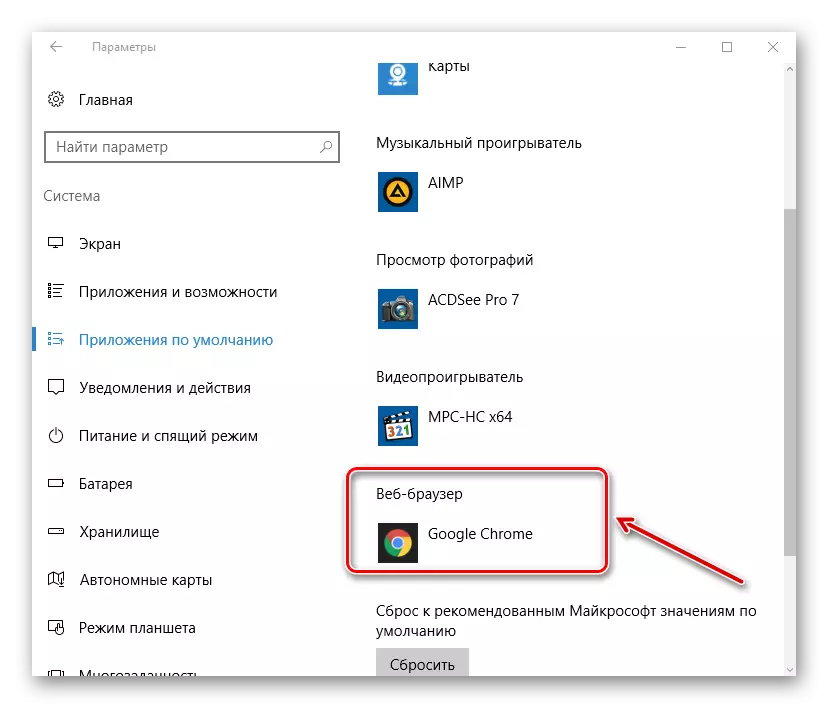

Casharka: Sida looga saaro biraawsarka biraawsarka
Habka 3: Adeegsiga Khadka Taliska
- Si aad u raadiso biraawsarka shabaqa ee rakiban, wac khadka taliska. Si tan loo sameeyo, dhagsii furaha keyboard "badhanka" (badhanka leh sanduuqa hubka Windows) iyo "R".
- Qaabka "or" wuxuu ka muuqday shaashadda, meesha aad ugu baahan tahay inaad gasho amarka soo socda ee xargaha: appWiz.cpl
- Hadda daaqaddu waxay ka muuqan doontaa liiska barnaamijyada lagu rakibay ee kumbuyuutarka. Waxaan u baahan nahay inaan helno oo keliya kormeerayaasha internetka, waxaa jira dad badan, soosaarayaal kala duwan. Halkan, tusaale ahaan, magacyada qaar ka mid ah daalacayaasha caanka ah: Mozilla Firefox. , Google Chrome, Yandex Browser (Yandex biraawsarka), Opera..
Guji "ok".
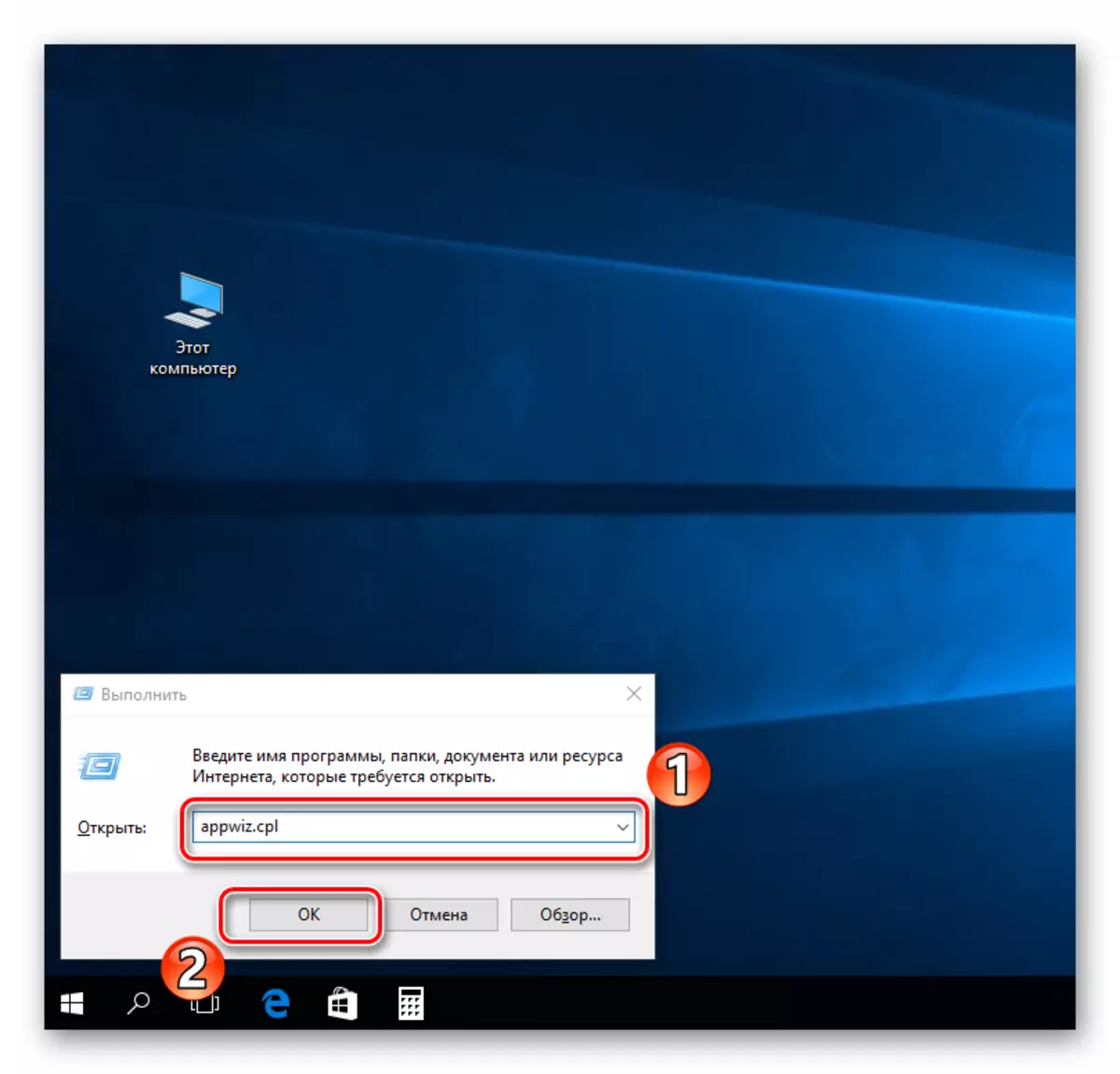

Taasi waa wax walba. Sida la arki karo, hababka kor ku xusan ayaa sahlan xitaa isticmaale ifaya.
